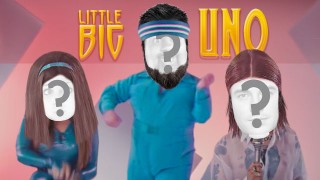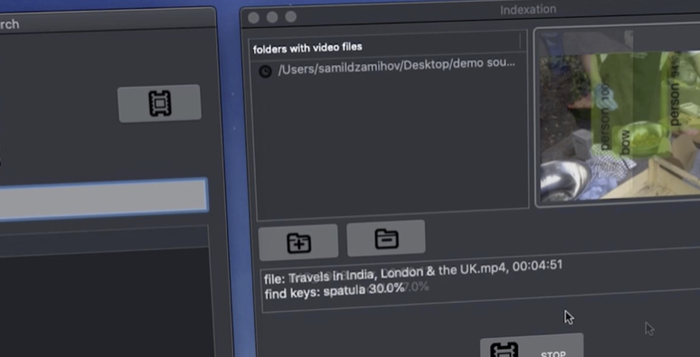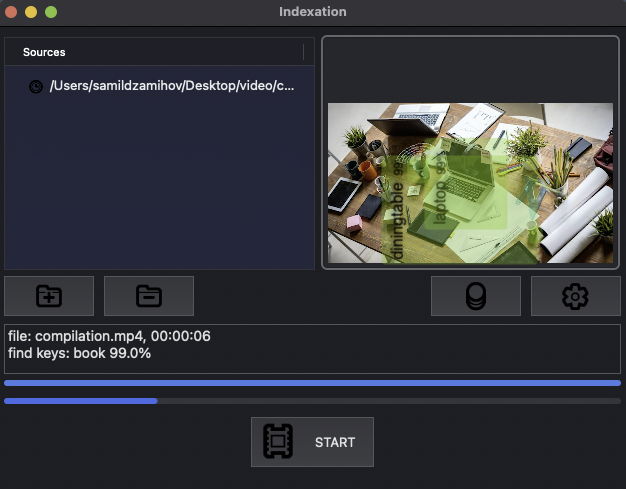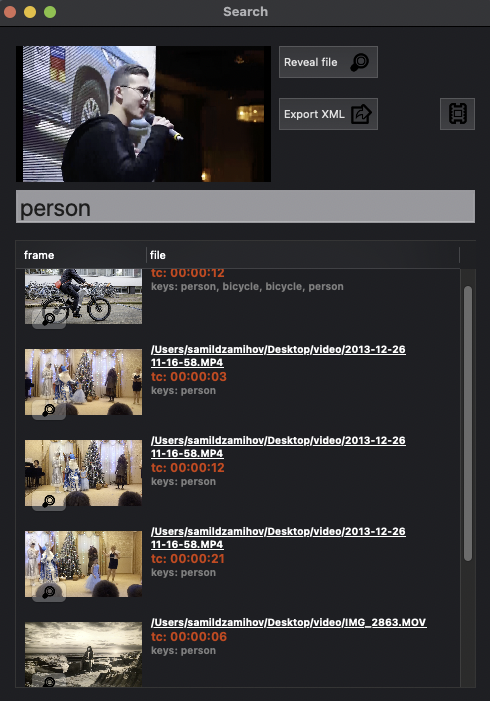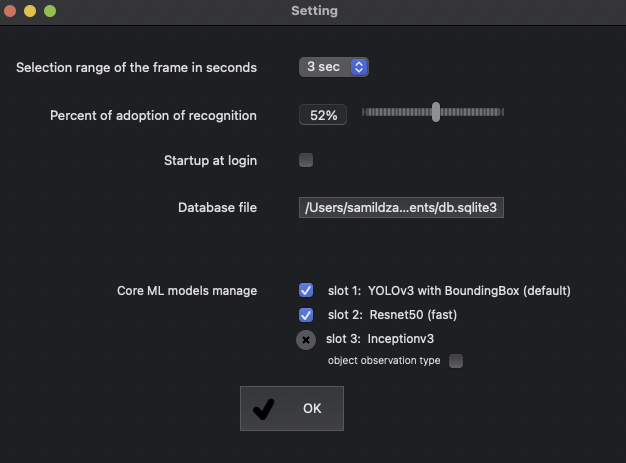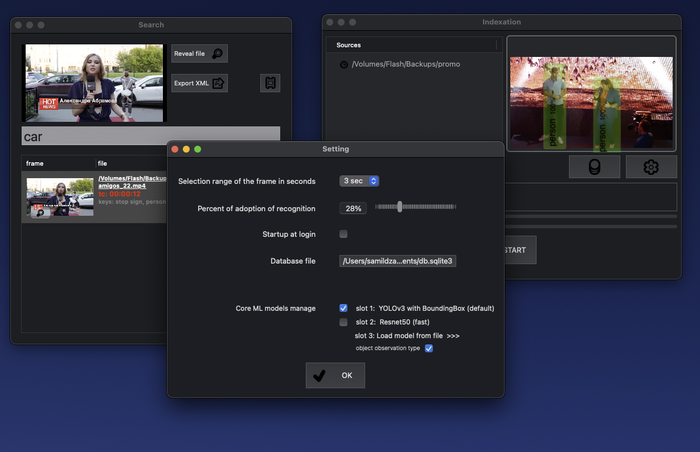Как вставить персонажа в видео
Как стать звездой за 5 минут: приложения для вставки своего лица в видео
Как почувствовать себя знаменитостью и героем любимого кино? Нужно просто вставить лицо в видео – клип музыканта или отрывок из фильма. В этом помогут специальные мобильные приложения. С помощью нейросетей они создают фейк-видео с телом звезды и вашим лицом.
Каким должно быть фото лица для реалистичной вставки
Чтобы ваше лицо смотрелось более реалистично в кадре, соблюдайте такие правила:
3 программы для замены лица в видео на Андроид
Рассмотрим 3 популярных приложения, которые помогут вам «сняться» в фильме, примерить на себя роль знаменитости или смешного персонажа.
FaceMagic
FaceMagic – мобильное приложение для онлайн-замены лица во встроенных и сторонних видеороликах. В программе уже есть масса видео со звездами и персонажами фильмов, с которыми можно поменяться местами: Джонни Дэпп, Гарри Поттер, Тор, герои Марвел, Бейонсе, Белла из «Сумерек» и многие другие. Платные видео обозначены значком Pro.
Можно загрузить в приложение свой ролик, например, скачанный с YouTube. И вставить в него свое лицо, но это уже платная опция. Подписка на программу стоит от 2 до 40$.
Еще один минус бесплатной версии – на обработанном видео стоит водяной знак FaceMagic. Также здесь есть реклама, но она не так раздражает, как это обычно бывает в бесплатных приложениях. Интерфейс стильный, все кнопки быстро откликаются. Само приложение не тормозит.
Вы можете добавлять понравившиеся видео в раздел избранных, предварительно загружать в приложение свои фотографии, чтобы в дальнейшем использовать их для обработки.
Расскажу, как наложить свое лицо в FaceMagic:
Al Facify
Al Facify – еще одна программа для смены лица на видео, по функционалу схожая с FaceMagic. Но замена лица здесь не такая естественная. Знаменитостей не так много, как в FaceMagic: Ума Турман, Вин Дизель, Селена Гомез, Джастин Бибер, Леонардо ДиКаприо и некоторые другие.
В приложении можно загружать готовое фото или делать моментальный снимок. Программа полностью бесплатная.
Покажу, как подставить свое лицо в этом приложении:
FaceFunny
FaceFunny не подразумевает естественное наложение лица. Программа предназначена для создания смешных видео без знаменитостей. Можно примерить на себя роль кореянки, танцующей под поп-музыку, роль младенца, инопланетянина, собаки и т. д.
В программе есть рекламные баннеры. Сам сервис бесплатный. Свои видео добавлять нельзя.
Как создать смешное видео с помощью FaceFunny:
С заменой лица человека лучше всего справляется приложение FaceMagic. Здесь наложение максимально реалистичное. Выбор персонажей большой. Альтернативный сервис Al Facify не так сильно вас удивит, но, возможно, вы найдете здесь героев, которых нет в FaceMagic. В FaceFunny нет знаменитостей и вставка лица здесь неестественная, но это сделано намеренно, чтобы создать комичный эффект обработки.
12 бесплатных сервисов для создание видео, анимации, GIF-файлов
Продолжаем подборку полезных сервисов, которые можно использовать бесплатно. C их помощью вы добьетесь большего вовлечения аудитории, увеличения продаж и снижения стоимости привлечения лидов.
12 бесплатных сервисов для создание видео, анимации, GIF-файлов.
Продолжаем подборку полезных сервисов, которые можно использовать бесплатно. В среднем, успешные маркетологи пользуются 5 и более дополнительными инструментами. И добиваются большего вовлечения аудитории, увеличения продаж и снижения стоимости привлечения лидов.
На бесплатные пакеты некоторые сервисы вводят ограничения. Например разрешают создавать не более 5 видео или анимаций в месяц. Если вам необходимо больше, регистрируйтесь во всех сервисах и в каждом создавайте то количество, которое позволяет бесплатный тариф. В итоге получите достаточный объем контента для достижения маркетинговых целей.
Бесплатные сервисы для создания видео.
Это один из лучших бесплатных инструментов для создания видео-контента, если вы используете iOS или MacOS. Это приложение позволяет легко создавать и обмениваться видео, а также делать трейлеры в голливудском стиле. Просто выберите свои клипы, затем добавьте названия, музыку и эффекты.
Приложение позволяет добавлять музыку, звуковые эффекты и голоса за кадром к вашим видео. Также можно комбинировать и редактировать клипы и добавлять фильтры. Затем делитесь своими творениями в социальных сетях или по электронной почте. Это приложение доступно на iOS и Android.
Это самый интересный инструмент для создания визуального контента в нашем списке. Он использует искусственный интеллект и каким-то образом умудряется создавать видео из текста. Введите URL-адрес, например, вашей страницы в соцсетях, и программа создаст из контента на странице соответствующие видео, включая фотографии и музыку. Бесплатная версия позволяет создавать до 5 видео в месяц.
Это современный редактор изображений, GIF-файлов и видео. Интуитивно понятный с большим количеством функций и возможностей. Вы легко сделаете стоп-кадр, измените размер видео, отрегулируете яркость и контраст, внесете субтитры, уберете или добавите звук и многое другое. В бесплатной версии доступен полный набор функций, но есть небольшие ограничения. Здесь перечислены далеко не все возможности сервиса:
Бесплатные сервисы для создания анимации.
Хотя, в бесплатном пакете длительность роликов ограничена 2 минутами и недоступны некоторые функции, этот инструмент достоин вашего внимания. С помощью готовых шаблонов создание ролика студийного качества займет около 10 минут.
Очень простой редактор. Вы легко сможете создать анимированные ролики или видео и поделиться ими в соцсетях. Но на бесплатном тарифе вы не сможете скачать свои ролики. Они будут открываться на странице Biteable. Выбирайте готовые шаблоны, стили и звуки. Редактируйте их или создавайте свои собственные.
Доступно также как самостоятельное приложение. Создавайте захватывающие мини видео, которые автоматически прокручиваются вперед и назад, и делитесь ими с друзьями. В приложении только одна кнопка. Просто нажмите ее, и Boomerang сделает все остальное! Приложение снимет 10 фото подряд и создаст из них замечательное мини видео. Поделитесь им сразу на Facebook и в Instagram или сохраните и используйте позже.
Сервисы для создания гиф-анимации
Здесь можно загрузить серию изображений, и сервис самостоятельно создаст GIFку. Это простой онлайн GIF Maker с набором инструментов для редактирования анимированных GIF-файлов. Вы можете настроить порядок загрузки изображений, изменить размер, обрезать и применить некоторые эффекты..
GIFMaker.me позволяет свободно и легко создавать анимированные GIF-файлы, иконки и аватары на интернет-форумах, слайд-шоу и видео-анимацию с музыкой. Делайте это онлайн и без регистрации. Кроме того, вы можете изменить размер GIF-файла, перевернуть его, объединить два или более GIF-файлов в один или разделить GIFку на отдельные фреймы.
Это один из самых известных инструментов по созданию контента для социальных сетей. Просто загрузите фотографии или видео, установите скорость анимации и добавьте некоторые декоративные эффекты, и ваш GIF-файл готов к загрузке и публикации.
Это бесплатное приложение для IOS, которое позволяет вам превращать контент на вашем телефоне в GIF-файлы и делиться ими. Просто скачайте приложение, выберите видео или набор фотографий, которые вы хотите конвертировать. И всего через несколько кликов у вас будет стильный ролик для размещения в соцсетях.
Если вы хотите использовать созданный видеоконтент в email-маркетинге, прочитайте статью “Как добавить видео в письмо: уловки по повышению конверсии.” Ведь скопировать ссылку на видео и вставить ее в макет (html-код) не получится. Видео не будет проигрываться.
Хотя большинство почтовых сервисов поддерживает верстку писем в html, добавление ссылки на видео “напрямую” через iframe противоречит принципам безопасности рассылок. В статье даны пошаговые инструкции и ответы на вопросы о том, как вставить видео в рассылки так, чтобы в итоге получить хороший результат.
Как создать свой ролик и вставить туда лицо
Cмех.ru – это уникальный проект, с помощью которого можно создать необычное видео-поздравление друзьям или близким, в котором они сами и будут главными персонажами. При этом можно воспользоваться как уже готовыми юмористическими сценами от авторов, так и стать режиссером и сценаристом собственного юмористического сюжета! Смешными роликами можно развлекать друзей в социальных сетях, поздравлять друзей с торжественными датами или участвовать в тематических конкурсах.



Как это работает?
Присоединяйтесь
Купите VIP аккаунт на год и получите:
Мнения о нас
Ирина
Добрый день! Благодарна вашему сайту!) Других аналогичных вашему не знаю)) Очень много раз заказывала ролики на дни рождения друзей и другие праздники)) Всем очень нравится)) Прикольные) Желаю дальнейших успехов и много новых роликов!))
Александра
Альбина
Ролик толстячка, который собирался на евровидение (уно уно. ) сделайте:) Я бы собрала такой
Alice
Сайт понравился, ролик выбрала, на этом всё хорошее закончилось: непонятно, как начать. Кнопку старта не вижу.
Юлия Наумцева
Очень веселый сайт, я сразу скачала приложение на телефон. Сначала, после того как сделала видео-ролик возникли сложности с оплатой, но супер-помощник Тимофей оооочень быстро все решил! Наслаждаемся прикольными роликами. Всем советую. Здорово поднимают настроение и необычные поздравление получаются на праздники! Еще раз спасибо Тимофею.
Юрий
Юрий Сластников. Прекрасный, перспективный сайт. Выражаю огромную благодарность консультанту Тимофею (из скромности признался,что отчество и фамилия не обязательны).Это настоящий мастер по чрезвычайным ситуациям (МЧС сайта смех). Пока такие люди есть-сайт будет жить.
Любовь
Очень маленький выбор. Побольше нарезок из кинофильмов, например, «Любовь и голуби», «Ирония судьбы». Только из этих двух можно сделать кучу нарезок
Наталья
Влад
))))Обратился с проблемой, вопрос решился быстро)))) большое спасибо. консультанту Тимофею.
Павел
Хороший сайт! Жалко, что качество очень низкое, хотелось бы уже хотя бы в формате HD скачивать!
Как монтировать видео или как я вставляю себя в фильм? Очень короткое обучение.
Я занимаюсь тем, что создаю продающее видео и видео-маркетинг для компаний.
Но в свободное время еще занимаюсь созданием развлекательного контента, такого как «Give my Oscar».
И если быть предельно честным, то на нем я испытываю различные гипотезы и провожу тесты. Именно поэтому, на канале видео очень сильно отличаются друг от друга по формату, картинке, игре, длительности и прочих нюансах.
Я не считаю себя крутым спецом в мире кино-спецэффектов и тому подобного. И очень не горю желанием выпускать обучающие видео «как и в каких программах делать монтаж». По крайней мере, подобных желаний не возникало.)
И да, это видео, как и все мои остальные, тоже несет за собой цель протестировать ту или иную гипотезу.
В каких программах, я работаю:
Adobe After Effects
adobe premiere pro
Видеомонтаж
611 постов 4.8K подписчиков
Правила сообщества
Критикуй, мамкин оператор.
Опять очень качественный видос ушел в минуса. Что не так с этим сайтом?
Осторожно, бананы ломают матрицу!
Это так плохо, что даже хорошо
Быт на башенном кране
Все, приплыли.
Жрать давай
Как убрать зеленый фон в Adobe Premiere Pro. Техники для сложных кадров
В этом видео я покажу, как вырезать зеленый фон в Adobe Premiere Pro.
В примере я буду использовать видео плохого качества, чтобы усложнить работу с хромакеем.
Из видео вы узнаете разные техники по работе с зеленым фоном в Adobe Premiere.
Вдребезги
Игра со временем
Найти и сохранить таймкоды всех объектов на видео одним кликом или машинное обучение для видеомонтажа
Порог вхождения в видеомонтаж за последние несколько лет понизился до такой степени, что скоро «Режиссер монтажа» вымрет как профессия! Их функции все чаще на себя берут режиссеры, продюсеры, редакторы и прочие.
Этому способствует развитие монтажных систем и цифровых носителей, которые очень упростили процессы, доведя видеомонтаж до банальных «копировать», «обрезать» и «сохранить». Ушли в прошлое сложные монтажки, которые требовали определенной подготовки для пользователя в области коммутации видеооборудования и параметров кодирования.
Аналоговые Betacam-ы были вытеснены всевозможными флешками, а многочисленные кодеки пришли к единым стандартам, таким как H.264.
Новый виток развития наметился в последнее время благодаря повсеместному развитию нейронных сетей. Теперь эти технологии постепенно подбираются в видеопроизводству.
Теперь искать любые фрагменты видео очень просто
Дело в том что почти треть работы видеомонтажера заключается в рутинном поиске видеоряда из исходников, которые надо каждый раз шерстить в поиске контекстного плана под закадровый текст, по моему это не несет никакой творческой составляющей. Ну и подумал я, а что если написать соф, который будет проходится по папке с исходниками, распознавать объекты, аккуратненько записывать их в БД. Далее, в момент поиска видео фрагментов для так называемой «джинсы», вводится поисковое слово, например «Солнце», и все что находится каким то образом передается в монтажную систему.
Сказано-сделано, через какое то время я выложил приложение Videoindex в Mac App Store.
Моя программа предлагает указать путь к папке с исходниками, выбрать одну из двух встроенных в приложение обученных моделей Core ML (или даже использовать свои личные модели, если такие имеются) и запустить сканирование вашей библиотеки видео.
Она будет распознавать объекты на видео и записывать информацию о пути к конкретному файлу и таймкоду найденного обьекта. После завершения сканирования, можно будет воспользоваться поиском, который выдаст все найденные фрагменты, соответствующие поисковому запросу.
Весь найденный список фрагментов можно будет экспортировать в формат XML, который как раз используется для переноса сохраненных секвенций с файлами и поддерживается практически всеми современными монтажными программами.
В итоге буквально в пару кликов все, что вы искали, окажется аккуратно выложено на секвенции в вашем проекте. То, что раньше могло занять буквально половину дня, сейчас займет пару минут.
Похожая (если не та же самая) технология распознавания используется в iOS для распознавания объектов на ваших фото, и облегчает навигацию по альбомам в iPhone.
Базовые модели машинного обучения используются для распознавания видеообъектов. Приложение поставляется с двумя моделями — YOLOv3 и Resnet50. Вы можете использовать их вместе и по отдельности, а также как свои собственные файлы моделей Core ML.
Управление моделями производится в окне настроек где доступныаж три слота для загрузки моделей. Первый слот предназначен для модели YOLOv3, второй — для Resnet50, а третий слот доступен для загрузки ваших собственных файлов модели Core ML.
Videoindex активно отслеживает состояние каталогов, которые вы добавили для сканирования. То есть, если вы удалите или добавите файлы в папку, указанную в программе, эти изменения будут сохранены в базе данных Videoindex при следующем запуске. Если появляются новые файлы, статус просканированной папки изменится на «Еще не просканирован», и вы сможете сканировать новые видеофайлы.
Конечно, нужно учитывать что качество индексации и поиска напрямую зависит от качества обученных моделей, которые содержат информацию о распознаваемых объектах. Но файлов моделей с каждым днем становится все больше, организуются сообщества, где доступны для скачивания файлы моделей в различных форматах, таких как Kaggle, или просто набор картинок – Dataset, которые используются для создания этих самых обученных моделей.
А пока предлагаю скачать Videoindex в Mac App Store и попробовать. На Mac с процессорами M1 программа работает особенно эффективно, так как в этих чипах используются ML-акселераторы. Хотелось бы надеяться, что со временем, запустив последний Adobe Premier, мы увидим всего лишь одну кнопку с надписью «Cмонтировать» и все. 🙂
Как наложить фото на видео на различных устройствах
Умение наложить фото на видео или видео на видео часто бывает полезным. Например, простейший способ защитить свой ролик от пиратов – водяной знак. Зная, как наложить фото на видео, вы всегда будете уверены, что никто другой не припишет себе авторство вашей работы. Для презентаций или познавательных видео включение карт, таблиц, диаграмм – необходимость: такой прием делает рассказ интереснее и убедительнее. Чтобы проиллюстрировать ролик, нужно уметь как вставить картинку в видео, так и наложить одно видео на другое. Видео, размещаемое поверх основного, называется оверлей. Существует множество видеоредакторов, у каждого из них есть свои достоинства и недостатки. В статье мы рассмотрим, как вставить фото в видео, редактируя ролик на персональном компьютере или телефоне.
Показать все программы Свернуть таблицу
Как наложить одно видео на другое и как вставить в ролик графику на ПК
Удобнее всего редактировать видео на ПК, используя для этого десктопный редактор. Программы этого типа в полной мере задействуют мощности современных компьютеров, предоставляют массу возможностей для создания оригинального контента. Кроме того, чем больше экран – тем меньше приходится напрягать зрение.
Movavi Video Editor Plus
Программа специально разработана так, чтобы редактировать видео было комфортно пользователям с любым уровнем навыков. Даже новичок легко поймет, как наложить одно видео на другое. Вставка картинки в видео выполняется по тому же алгоритму.
Алгоритм наложения видео:
2. Sony Vegas Pro
Sony Vegas Pro – профессиональный видеоредактор, который используют на киностудиях. Программа предназначена для устройств, работающих под управлением Windows.
Алгоритм наложения видео:
Порядок действий для наложения неподвижного изображения на видео:
3. Adobe ® Premiere ® Pro
Adobe ® Premiere ® Pro – профессиональный видеоредактор. В этой программе множество эффектов и тонких настроек, можно редактировать видео 360 ° (для виртуальной реальности).
Алгоритм наложения видео:
4. Apple iMovie
Бесплатный видеоредактор предназначен для устройств, работающих под управлением macOS и iOS. Программу часто используют видеоблогеры.
Алгоритм наложения видео:
5. VSDC Free Video Editor
Бесплатный редактор работает под Windows. С помощью этой программы удобно делать ролики для YouTube.
Алгоритм наложения видео:
Как вставить фото в видео онлайн
В Сети есть бесплатные сервисы, с помощью которых легко выполнить простейшие операции по редактированию файлов, в том числе и наложение фото (логотипа) на видео. Такие сервисы очень удобны, но пользоваться ими можно лишь в том случае, если имеется устойчивое интернет-соединение.
1. Оnline-video-cutter
Бесплатный и очень простой онлайн-сервис.
Алгоритм наложения видео:
2. Pixiko
Сервис позволяет бесплатно воспользоваться простейшими функциями редактирования, в том числе и наложением клипа или изображения на основное видео. За право пользования расширенными функциями и шаблонами следует заплатить. Отредактированный файл может скачать только зарегистрированный пользователь.
Алгоритм наложения видео:
3. Invideo
Invideo онлайн-сервис, предоставляющий ряд услуг бесплатно. Регистрация обязательна. Бесплатно доступны все функции редактирования при условии, что ролик не будет продан. Максимальное разрешение – 720p. Доступно 100 шаблонов. В профиле можно хранить файлы общим объемом до 1 GB.
Алгоритм вставки изображения:
4. Сlideo
Платный онлайн-сервис, позволяющий выполнить простейшие операции редактирования. Суммарный объем файлов не должен превышать 750 MB. Сlideo – линейный видеоредактор, поэтому он допускает только последовательное склеивание видео и изображений. С помощью этого сервиса можно обрезать ролики и склеить их в произвольном порядке, перемежая фотографиями и GIF-анимацией.
Алгоритм вставки изображения:
5. Clipchamp
Clipchamp – платный онлайн-сервис, но потренироваться разработчики предлагают бесплатно. В бесплатной версии многие опции недоступны, в частности, нельзя выбрать разрешение и уровень сжатия. Обязательно нужно зарегистрироваться.
Алгоритм вставки изображения:
Как вставить картинку в видео на телефоне
Благодаря возможности редактирования видеороликов на телефоне вы сэкономите время и не заскучаете в дороге. Конечно, это не так удобно, как на экране ПК. Однако по функционалу видеоредакторы для современных смартфонов практически не уступают десктопным.
1. Pinnacle Studio Pro
Кроссплатформенный профессиональный видеоредактор одинаково хорошо зарекомендовал себя на iOS и Windows. Это приложение предоставляет пользователю широкие возможности для выполнения тонких настроек при создании эффекта «Картинка в картинке».
Алгоритм вставки изображения:
Это бесплатное приложение для устройств, работающих под управлением iOS, – просто находка для путешественников и видеоблогеров. Программа предназначена не просто для создания эффекта видео в видео, но и для наложения предварительно записанного ролика на видео, которое в данный момент снимает камера. С помощью приложения можно создать «матрешку» из 10 видео, последовательно наложенных друг на друга. Также программа позволяет накладывать неподвижную картинку с прозрачным фоном на кадры с движущимися объектами.
Алгоритм вставки изображения:
3. Photo Video Collage Maker + Music – Outdoing Apps
Приложение предназначено для устройств, работающих под управлением ОС Android. Используя эту программу, можно создавать красивейшие коллажи и вставлять их в клипы. Вместе с программой поставляется 45 макетов и несколько шаблонов для горизонтальных и вертикальных коллажей. Есть готовые макеты поздравительных роликов.
В медиафайле легко отключать звуковые дорожки и заменять их другими. Приложение позволяет накладывать изображения и видео друг на друга каскадом. В процессе создания клипа разрешается комбинировать до 5 видеороликов. Созданный файл можно сразу опубликовать в социальных сетях.
Алгоритм вставки изображения:
4. VivaVideo (iOS и Android)
Удобный редактор, предназначенный для монтажа видео из разрозненных фрагментов: роликов, фотографий, GIF-анимации. Предусмотрены простейшие функции редактирования, в частности, обрезка видео, поворот на 90 °. Есть версии для Android и iOS.
Алгоритм вставки изображения:
Чтобы сэкономить рабочее время, лучше заранее определить, каким редактором вы будете пользоваться для наложения картинки на видео. Если вам нужно наложить логотип, а умеренное качество видео вполне устраивает, можете воспользоваться бесплатным онлайн-сервисом. Для домашних съемок с телефона, не требующих редактирования, подойдет одно из специализированных приложений. Если же вы хотите сделать качественный ролик, чтобы выложить на всеобщее обозрение, лучше всего установить продвинутый стационарный видеоредактор. Из приложений этой категории оптимальным сочетанием дружественного интерфейса и достойного функционала отличается программа Movavi Video Editor Plus.